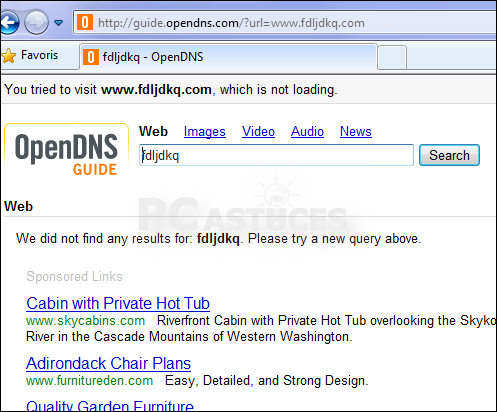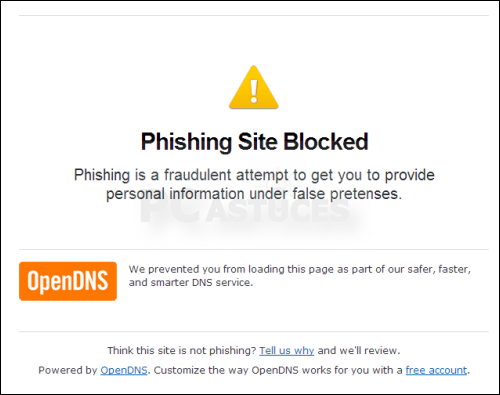Quels serveurs DNS choisir ?
OpenDNS et Google Public DNS mettent tous les deux leurs serveurs DNS à votre disposition. Suivant votre fournisseur d'accès à Internet et votre région, l'un ou l'autre peut être plus rapide. A vous de tester les deux et de choisir celui que vous convient le plus. Et si vous n'êtes pas satisfait, vous pouvez revenir facilement à votre configuration originale.
Au niveau des services, OpenDNS est le plus complet puisqu'il permet, moyennant une inscription et le téléchargement d'un petit logiciel (tous les deux gratuits), d'ajouter des fonctionnalités de filtrage parental en bloquant des adresses sensibles prédéfinies ou en ajoutant les adresses de votre choix.
En cas de saisie d'une adresse erronée, OpenDNS vous redirige automatiquement vers une page de recherche qui peut également afficher des publicités correspondantes. Google Public DNS vous renvoi sur la page d'erreur de votre navigateur.
Enfin, les deux services vous protègent contre les sites malveillants de phishing en bloquant les adresses dangereuses.
Voici les adresses des serveurs DNS d'OpenDNS
208.67.222.222
208.67.220.220
Et celles des serveurs de Google Public DNS (qui sont faciles à retenir)
8.8.8.8
8.8.4.4
N'hésitez pas à essayer les deux services pour trouver celui vous convient le mieux. Suivez le guide pour savoir comment utiliser ces nouvelles adresses avec Windows XP, Windows Vista, Windows 7 et Linux Ubuntu.
Les autres serveurs DNS publiques
En cherchant sur Internet, il est possible de trouver facilement d'autres adresses de serveurs DNS publiques. Attention à bien vérifier le sérieux de ces services qui peuvent cacher des fonctions d'espionnage et de spam publicitaire. Voici quelques autres adresses fiables et rapides : 129.250.35.251 / 129.250.35.250 (opérateur NTT),4.2.2.6 / 4.2.2.4 (opérateur Verizon).
Affichage des résultats 1 à 6 sur 6
Discussion: Accélérer la navigation sur le Web
-
29/12/2012, 01h01 #1
Accélérer la navigation sur le Web
 En changeant les adresses des serveurs DNS utilisés par votre connexion à Internet par celles de serveurs plus rapides comme les serveurs d'OpenDNS ou de Google Public DNS, vous pouvez accélérer le chargement des pages que vous visitez.
En changeant les adresses des serveurs DNS utilisés par votre connexion à Internet par celles de serveurs plus rapides comme les serveurs d'OpenDNS ou de Google Public DNS, vous pouvez accélérer le chargement des pages que vous visitez.
Les serveurs DNS sont utilisés par votre connexion à Internet pour faire la correspondance entre un nom de domaine (l'adresse du site Web que vous essayez d'atteindre, Google par exemple) et l'adresse IP correspondante (l'adresse du serveur, 209.85.229.104 par exemple).
Il est en effet plus simple de naviguer sur Internet en utilisant des noms de domaine plutôt qu'avec des suites de chiffres. A chaque fois que vous appelez une page, que des images sont chargées ou que vous téléchargez des fichiers, un serveur DNS est utilisé.
Votre fournisseur d'accès à Internet dispose de ses propres serveurs DNS qui communiquent avec tous les autres serveurs DNS du monde afin de tenir une liste des correspondances noms de domaine / adresses IP.
Or les serveurs DNS utilisés par les fournisseurs d'accès à Internet ne sont les plus rapides. Certains services comme Google Public DNS ou OpenDNS mettent gratuitement à votre disposition des serveurs DNS très véloces. Vous pouvez donc accélérer votre navigation sur Internet en utilisant ces serveurs DNS plutôt que ceux de votre fournisseur d'accès à Internet.
Cela peut également vous permettre d'accéder à Internet en cas de difficultés sur les DNS de votre fournisseur d'accès ou en cas de filtrages ou de restrictions, à l'étranger notamment.
Une simple modification dans les paramètres de votre connexion réseau sur votre ordinateur vous permettra ainsi d'utiliser ces serveurs DNS plus performants.
PCAstuces
-
29/12/2012 01h01 # ADS
 Ich'har Circuit publicitaire
Ich'har Circuit publicitaire- Date d'inscription
- Toujours
- Localisation
- Monde des annonces
- Messages
- Plusieurs
-
29/12/2012, 01h02 #2
Re : Accélérer la navigation sur le Web
-
29/12/2012, 01h03 #3
Re : Accélérer la navigation sur le Web
Utiliser de nouveaux DNS avec Windows Vista et Windows 7
La définition des nouveaux serveurs DNS sous Windows Vista et Windows 7 passe par le Centre Réseau et partage.
- Cliquez sur le bouton Démarrer puis sur Panneau de configuration.
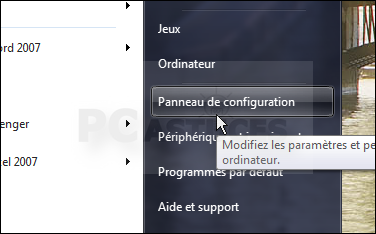
- Cliquez sur Réseau et Internet.
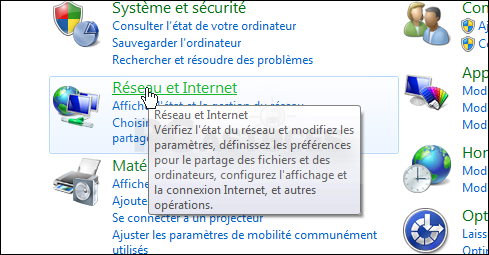
- Cliquez sur Centre Réseau et partage.
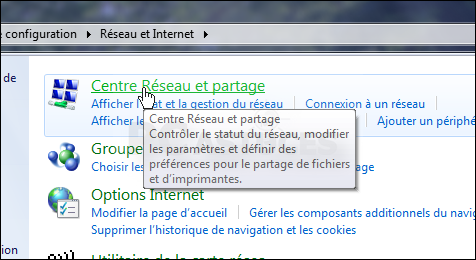
- Dans le volet de gauche, cliquez sur Modifier les paramètres de la carte.
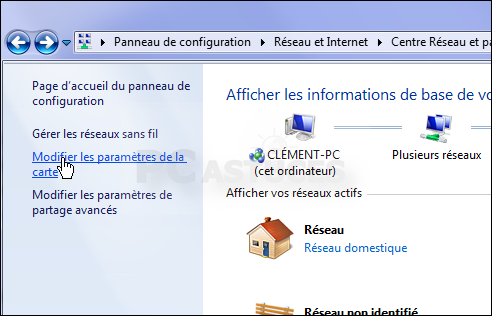
- Double cliquez sur l'icône de votre connexion réseau (cela peut être une connexion par câble ou sans fil).
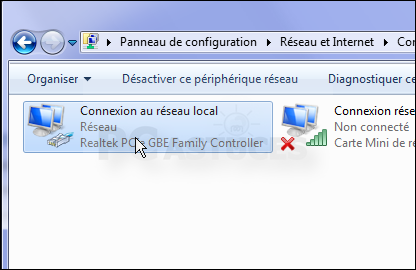
- Cliquez sur le bouton Propriétés.
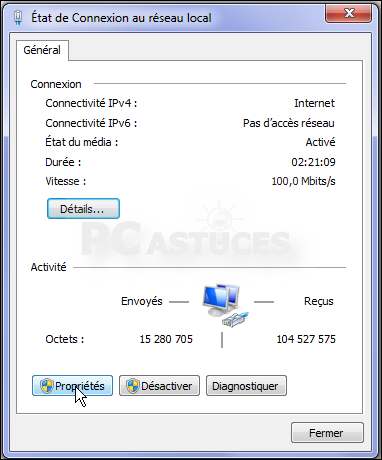
- Double cliquez ensuite sur l'icône Protocole Internet Version 4 (TCP/IPv4).
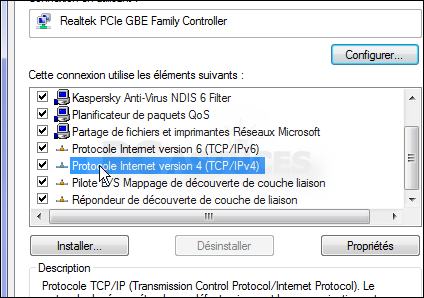
- Cliquez sur le bouton Démarrer puis sur Panneau de configuration.
-
29/12/2012, 01h05 #4
Re : Accélérer la navigation sur le Web
Utiliser de nouveaux DNS avec Windows Vista et Windows 7 ""suite""
- Sélectionnez l'option Utiliser l'adresse de serveur DNS suivante.
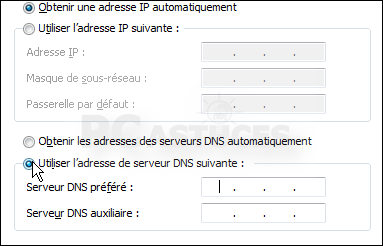
- Saisissez alors dans le champ Serveur DNS préféré la première adresse du serveur DNS à utiliser, 8.8.8.8 pour Google Public DNS ou 208.67.222.222 pour OpenDNS.
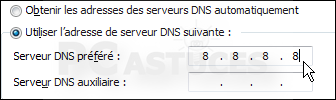
- Saisissez ensuite dans le champ Serveur DNS auxiliaire la seconde adresse du serveur DNS à utiliser, 8.8.4.4 pour Google Public DNS ou 208.67.220.220 pour OpenDNS.
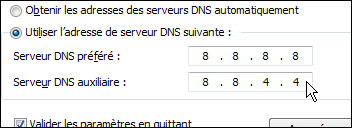
- Cochez la case Valider les paramètres en quittant et cliquez sur OK.
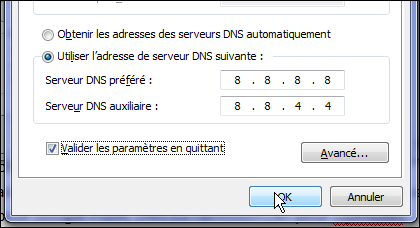
- Cliquez sur Fermer.

- Les nouveaux paramètres sont alors appliqués et votre connexion réseau est vérifiée. Cliquez sur Fermer.
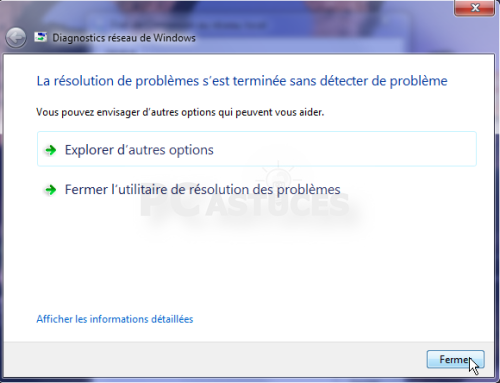
- Lancez votre navigateur Web et visitez vos sites préférés. Ils doivent s'afficher sans problème et plus rapidement.
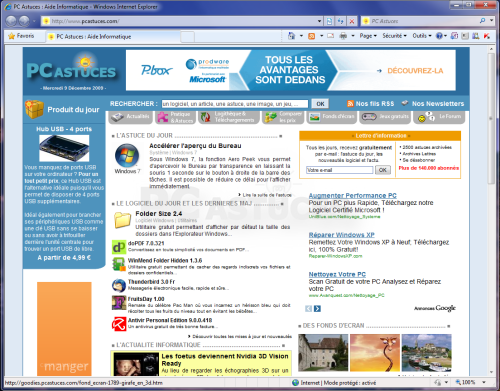
Revenir à la configuration d'origine 
Si l'utilisation des DNS tiers vous empêche de surfer sur Internet (en déplacement dans un hôtel par exemple), vous pouvez facilement revenir au réglage d'origine. Dans la fenêtre de propriétés du protocole Internet Version 4 de votre carte réseau, sélectionnez l'option Obtenir les adresses des serveurs DNS automatiquement. Validez.
- Sélectionnez l'option Utiliser l'adresse de serveur DNS suivante.
-
29/12/2012, 01h06 #5
Re : Accélérer la navigation sur le Web
Utiliser de nouveaux DNS avec Windows XP
Vous devez modifier les paramètres de la connexion réseau de votre ordinateur sous Windows XP pour déclarer de nouveaux serveurs DNS.
- Cliquez sur le bouton Démarrer puis sur Panneau de configuration.

- Cliquez sur Connexions réseau et Internet.
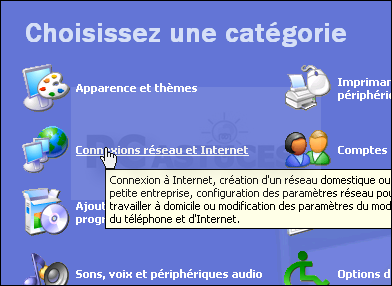
- Cliquez sur Connexions réseau.

- Double cliquez sur l'icône de votre connexion réseau.

- Cliquez sur le bouton Propriétés.
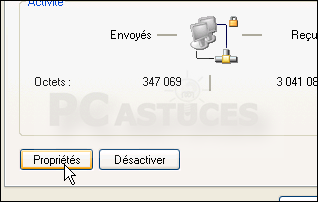
- Double cliquez sur l'élément Protocole Internet (TCP/IP).

- Sélectionnez l'option Utiliser l'adresse de serveur DNS suivante.
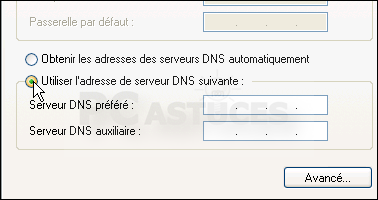
- Saisissez alors dans le champ Serveur DNS préféré la première adresse du serveur DNS à utiliser, 8.8.8.8 pour Google Public DNS ou 208.67.222.222 pour OpenDNS.

- Saisissez ensuite dans le champ Serveur DNS auxiliaire la seconde adresse du serveur DNS à utiliser, 8.8.4.4 pour Google Public DNS ou 208.67.220.220 pour OpenDNS.
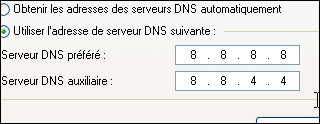
- Cliquez deux fois sur OK puis sur Fermer.
- Redémarrez votre ordinateur. Les nouveaux paramètres sont alors appliqués. Lancez votre navigateur Web et visitez vos sites préférés. Ils doivent s'afficher sans problème et plus rapidement.
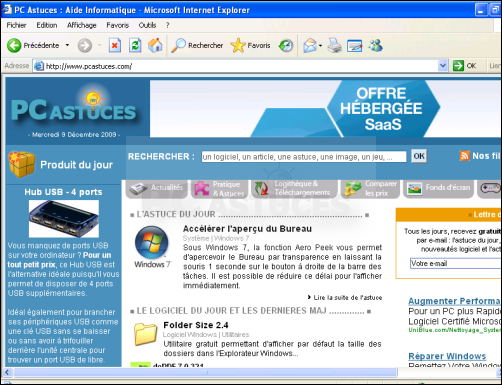
Revenir à la configuration d'origine 
Si l'utilisation des DNS tiers vous empêche de surfer sur Internet (en déplacement dans un hôtel par exemple), vous pouvez facilement revenir au réglage d'origine. Dans la fenêtre de propriétés du protocole Internet Version 4 de votre carte réseau, sélectionnez l'option Obtenir les adresses des serveurs DNS automatiquement. Validez.
- Cliquez sur le bouton Démarrer puis sur Panneau de configuration.
-
29/12/2012, 01h07 #6
Re : Accélérer la navigation sur le Web
Utiliser de nouveaux DNS avec Linux Ubuntu
Avec Linux Ubuntu, vous pouvez facilement déclarer les serveurs DNS à utiliser pour votre connexion à Internet.
- Sous Ubuntu, cliquez sur le menu Système.

- Cliquez sur Préférences puis sur Connexions réseau.

- Cliquez sur votre connexion réseau (cela peut être une connexion par câble ou sans fil) et cliquez sur Modifier.
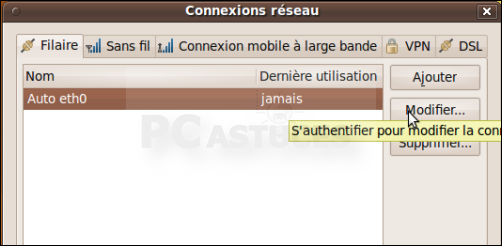
- Ouvrez l'onglet Paramètres IPv4.
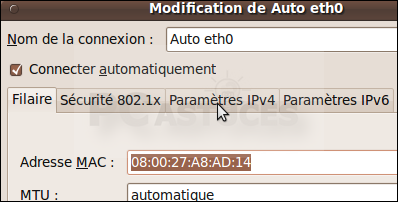
- Déroulez la liste Méthode et sélectionnez l'option Adresses automatiques uniquement (DHCP).
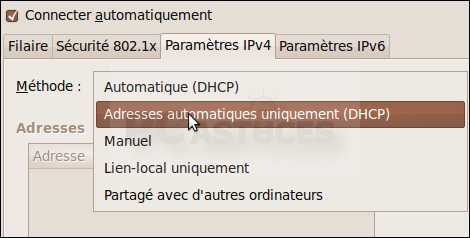
- Dans le champ Serveurs DNS, saisissez les adresses des serveurs DNS à utiliser, en les séparant par un espace. Par exemple 8.8.8.8 8.8.4.4 pour Google Public DNS ou 208.67.222.222 208.67.220.220 pour OpenDNS.
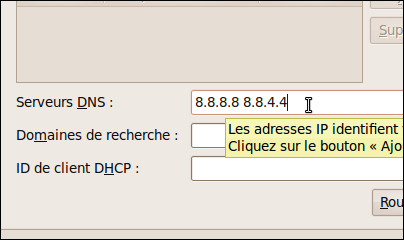
- Cliquez sur le bouton Appliquer, saisissez votre mot de passe et validez par S'authentifier.
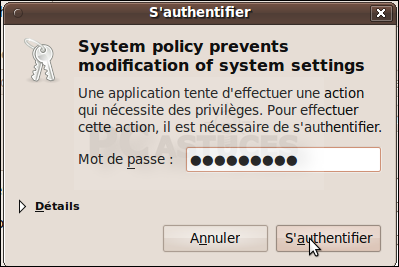
- Cliquez enfin sur Fermer. Lancez votre navigateur Web et visitez vos sites préférés. Ils doivent s'afficher sans problème et plus rapidement.
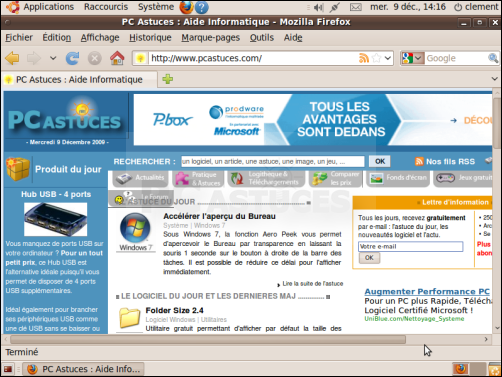
Revenir à la configuration d'origine 
Si l'utilisation des DNS tiers vous empêche de surfer sur Internet (en déplacement dans un hôtel par exemple), vous pouvez facilement revenir au réglage d'origine. Dans la fenêtre Paramètre IPv4 de votre carte réseau, sélectionnez l'option Automatique (DHCP) . Validez.
- Sous Ubuntu, cliquez sur le menu Système.




 Répondre avec citation
Répondre avec citation